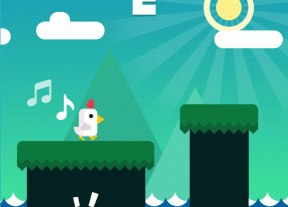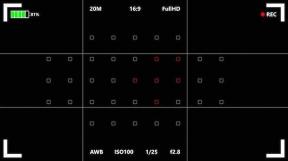Как изменить цели активности на Apple Watch
Разное / / April 05, 2023
Apple Watch является одним из лучших фитнес-трекеров и умных часов. Он измеряет вашу ежедневную активность, шаги и часы стояния, а цели активности сохраняют отслеживание ваших ежедневных перемещений и деятельности. Кольца визуально показывают, насколько вы были активны в течение дня, и побуждают вас закрыть их, прежде чем лечь спать. Однако, если вы недовольны номерами по умолчанию для колец активности, хорошая новость заключается в том, что вы можете изменить цели активности на своих Apple Watch.
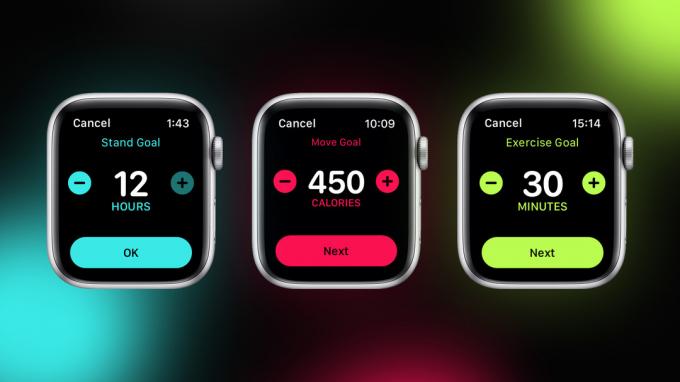
Естественно, это дает вам возможность добавлять числа в соответствии с вашим комфортом и типом телосложения. И как только это будет сделано, вы можете стремиться к достижению целей и замкнуть кольца.
В этом посте мы обсудим, как изменить цели активности на Apple Watch.
Как изменить цели активности на Apple Watch
С новыми часами Apple изменить цели на Apple Watch очень просто. Вам не нужно просматривать приложение Watch или Health на своем телефоне и изменять их с Apple Watch. Вот как.
Шаг 1: Нажимайте на заводную головку часов, пока не появится экран приложения.

Найдите «Активность» и нажмите на нее.
Это откроет ваши недавние действия — движение, упражнения и стояние.
Двигаться: обозначает количество активных калорий, которые вы сожгли в день, двигаясь, будь то ходьба, стояние, выполнение упражнений и т. д.
Стоять: это количество часов, которые вы провели стоя. Если вы стоите по минуте каждый час, вы можете замкнуть кольцо Stand.
Упражнение: обозначает количество минут, потраченных на тренировку.
Шаг 2: Прокрутите страницу вниз, пока не увидите опцию «Изменить цель». Затем нажмите кнопку «Плюс» (или «Минус») цели перемещения, чтобы изменить ее в соответствии с вашими предпочтениями.
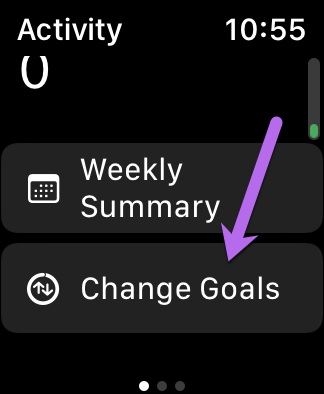

Нажмите кнопку «Далее», когда закончите.
Шаг 3: После этого проведите пальцем влево и повторите шаг 2 для целей «Упражнение» и «Стойка», а затем нажмите кнопку «ОК».


Для наших Apple Watch мы изменили цель «Движение» на 600 калорий, «Упражнения» на 60 минут и цель «В положении стоя» на 10 часов. Хотя мы можем не достигать целей ежедневно, старое доброе кольцо активности помогает мне сохранять мотивацию.

Примечание: если вы обновите свои цели после того, как закрыли кольца на день, кольца будут сброшены и будут отображаться как незавершенные. Следовательно, идеальное время для изменения цели «Активность» — после 12:00 или рано утром. Это даст вам достаточно времени, чтобы сомкнуть кольца.
Как увидеть кольца активности на вашем iPhone
Как отмечалось ранее, кольцо активности на Apple Watch является основным мотиватором, который помогает вам оставаться на ногах. Хорошо, что вы можете иметь Кольца активности на главном экране вашего iPhone. Как и в предыдущем случае, процесс прост и легок.
Шаг 1: нажмите и удерживайте на главном экране вашего iPhone и нажмите значок «Плюс» в верхнем левом углу.

Шаг 2: На странице виджетов найдите «Фитнес» или «Активность» в поле поиска, как показано ниже.


Это отобразит все доступные виджеты. На данный момент вы можете выбрать один из двух размеров.
Шаг 3: Выберите один из размеров и нажмите кнопку «Добавить виджет», чтобы добавить его на главный экран.


В моем случае я выбрал нижнюю часть экрана. Через несколько секунд кольца на вашем телефоне синхронизируются с кольцами на Apple Watch. Чтобы увидеть все подробности, нажмите на кольца.

И, как и любой другой виджет, вы сможете переместить этот виджет в любое место на вашем iPhone.
Поделитесь своей активностью с друзьями и семьей
Итак, если вы режете эти кольца, завершаете тренировки и пробуете новые упражнения. Было бы здорово поделиться этой новостью с друзьями, чтобы мотивировать их и наоборот? Да, Apple Watch позволяют вам делиться этой статистикой с друзьями. Кроме того, ваш друг также может знать, когда вы начали и закончили тренировку. Круто, правда?
Шаг 1: Нажмите на кольцо «Активность» на часах, чтобы открыть его, а затем проведите пальцем влево.

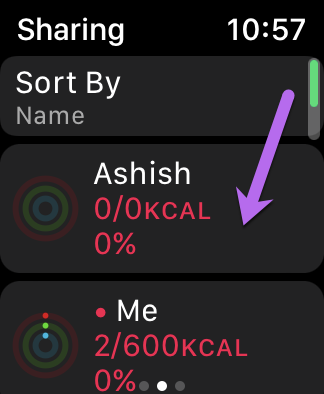
Это приведет вас к экрану обмена.
Шаг 2: прокрутите вниз и нажмите кнопку «Пригласить друга». Выберите контакт из списка. Хорошей новостью является то, что часы также показывают некоторые совместимые контакты в разделе «Предлагаемые».
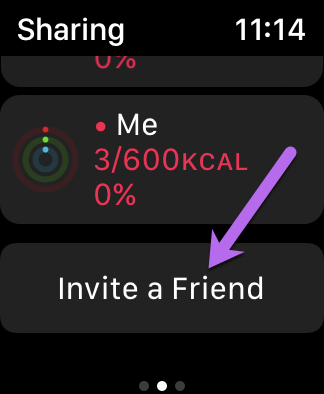
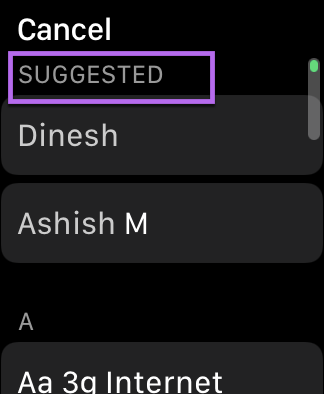
После того, как ваш друг примет приглашения, вы сможете отслеживать прогресс друг друга на этом экране. Хорошо, что вы можете поделиться своей активностью с несколькими друзьями.
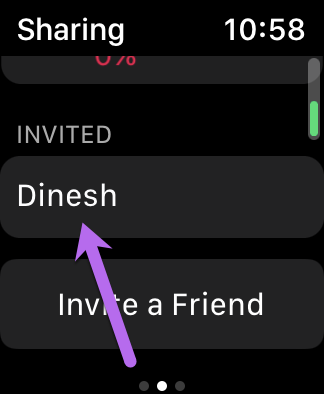
Если вам не нравятся приглашения на основе часов, вы также можете использовать приложение «Фитнес» на своем телефоне. Посмотрите этот пост, чтобы узнать, как.
И это еще не все. Вы также можете участвовать в здоровом соревновании с друзьями. Однако для этого вам понадобится приложение Fitness.
Скачать Apple Fitness
После завершения установки откройте приложение и нажмите на вкладку «Общий доступ», как показано ниже. Здесь вы увидите все ваши добавленные контакты.

Нажмите на один из контактов. Прокрутите вниз и нажмите кнопку «Конкурировать с». Просто, видите?
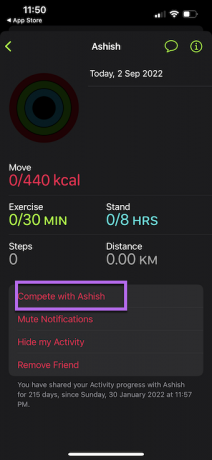

Теперь осталось только закрыть все кольца и здорово выиграть соревнование.
Готовься!
Вот как вы можете изменить свои цели активности на Apple Watch. Возможно, лучшая часть этих умных часов заключается в том, что вы можете добавлять минуты упражнений и расход калорий вручную в приложение. Это приходит к картине, если вы забываете носить часы в некоторые дни.
Так вы увеличите цели или уменьшите свои цели?
Последнее обновление: 19 сентября 2022 г.
Вышеупомянутая статья может содержать партнерские ссылки, которые помогают поддерживать Guiding Tech. Однако это не влияет на нашу редакционную честность. Содержание остается беспристрастным и аутентичным.
Написано
Намрата Гогои
Намрата любит писать о продуктах и гаджетах. Она работает в Guiding Tech с 2017 года и имеет около пяти лет опыта написания функций, инструкций, руководств по покупке и пояснений. Ранее она работала ИТ-аналитиком в TCS, но нашла свое призвание в другом месте.